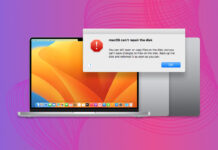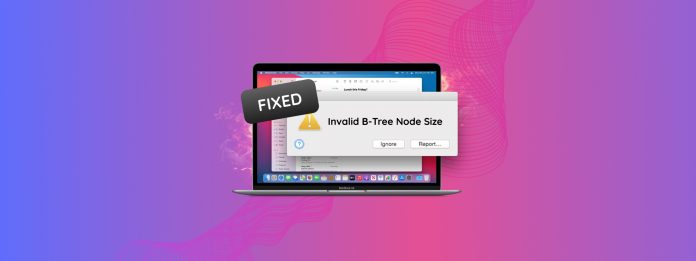
“Ogiltig B-Trä Nodstorlek” är ett av de mest förvirrande felmeddelandena du någonsin kommer att få på din Mac. Vad betyder det ens… och hur fixar du det?!
Det visar sig att detta fel specifikt indikerar att något är fel med dina data, din disk eller ditt filsystem. Du vet vad det betyder – dina filer kan vara i fara.
Denna artikel är en snabb men detaljerad steg-för-steg-guide om vad du ska göra när du stöter på felet “Invalid B-Tree Node Size” på din Mac. Läs vidare!
Inhoudsopgave
Vad betyder “Ogiltig B-träd nodstorlek” och vad orsakar det?
B-träd är en datastruktur som används av macOS för att hantera och organisera filer. Den innehåller “noder” som lagrar information om var dina fils data är lokaliserad på hårddisken… Ungefär som ett “index.”
Så när du får felet “Ogiltig B-Tree-nodstorlek” på din Mac, betyder det att något skadat B-trädet och informationen lagrad i dess noder har blivit oåtkomlig.
Främst, vad som orsakar skada på B-trädet är:
- Filsystemskorrigering. Som “index” är B-trädet en integrerad del av filsystemet. Vid korruption – på grund av felaktiga avstängningar, virusinfektioner eller programvarufel – kan B-trädet också bli skadat.
- Defekta sektorer. Dåliga sektorer är fysiska områden på din enhet som har blivit skadade. Om en nod i B-trädet lagras på en dålig sektor, kan det trigga felet.
- Förestående enhetsfel. Eftersom felet indikerar ett problem med filsystemstrukturen eller förekomsten av dåliga sektorer, kan det ses som ett potentiellt symptom på en förestående enhetsfel. Med andra ord, din enhet kan vara nära att ge upp.
Så här åtgärdar du felet “Ogiltig B-Tree Node Size” på din Mac
På grund av de möjliga allvarliga följderna av detta fel, föredrar vi att närma oss reparationen i steg. Vi har delat upp varje steg i sina egna detaljerade guider så att du enkelt kan följa med.
Steg 1: Säkerhetskopiera eller återställ dina data så snart som möjligt
Felet “Ogiltig B-Tree nodstorlek” kan vara en indikation på att din enhet snart kommer att gå sönder. Dessutom kan alla försök att åtgärda detta fel orsaka dataförlust under processen. Vi rekommenderar starkt att du säkrar dina filer innan du fortsätter med nästa steg.
Om den påverkade enheten är åtkomlig trots felen och du kan fortfarande öppna dina filer och mappar, skapa en säkerhetskopia med Time Machine.
Om du har problem med att komma åt filerna eller katalogen själv, använd istället ett dataräddningsprogram. Det är ett mjukvaruverktyg som kan direkt komma åt filinformationen på den fysiska disken, vilket det kan använda för att återställa filerna till ett användbart tillstånd.
Det finns dussintals dataåterställningsprogram tillgängliga online, men vi rekommenderar följande appar om du stöter på B-tree-fel:
- Disk Drill Kraftfull återställningsapp med ett användarvänligt gränssnitt. Den har en utmärkt filsystemsskanner och signaturskanner – att ha båda ökar dina chanser till framgångsrik återställning avsevärt. Disk Drill har också utmärkta verktyg för filbläddring, inklusive en av marknadens bästa förhandsgranskningsfunktioner.
- R-Studio Ett prisvärt återställningsverktyg utformat för tekniker och lämpligt för användare som är villiga att lära sig. Det är inte vackert och dess förhandsgranskningsverktyg är inte bra, men dess filsystemsskanner och signaturskanner är några av de bästa på marknaden. R-Studio kan till och med lära sig anpassade filsignaturer.
- PhotoRec 100% gratis och open-source dataåterställningsapp. Den är kraftfull men begränsad. Den har inget gränssnitt, ingen filsystemsskanner (bara en signaturskanner) och inga avancerade bläddringsverktyg. Men den är ganska bra på att återställa filer efter signatur även med ett skadat filsystem. PhotoRec kan också lära sig anpassade filsignaturer.
Steg 2: Kör reparationsverktyg för macOS på din enhet
När dina data är säkrade kan du säkert försöka reparera din enhet och bli av med felet. Det finns två inbyggda verktyg som vi rekommenderar för denna uppgift: Första hjälpen och FSCK-kommando – vi rekommenderar att du använder dem båda, med början från Första hjälpen.
Alternativ A: Första hjälpen i Skivverktyg
Första Hjälpen är ett enkelt men pålitligt verktyg för reparation av diskar som finns i macOS Skivverktyg. Det kan verifiera din disks filsystemstruktur, leta efter och reparera filsystemfel på vägen.
Steg 1. Öppna Skivverktyg (Finder > Program > Verktygsprogram).
Steg 2. Välj den drabbade enheten i vänstra sidofältet. Klicka sedan på Första hjälpen .
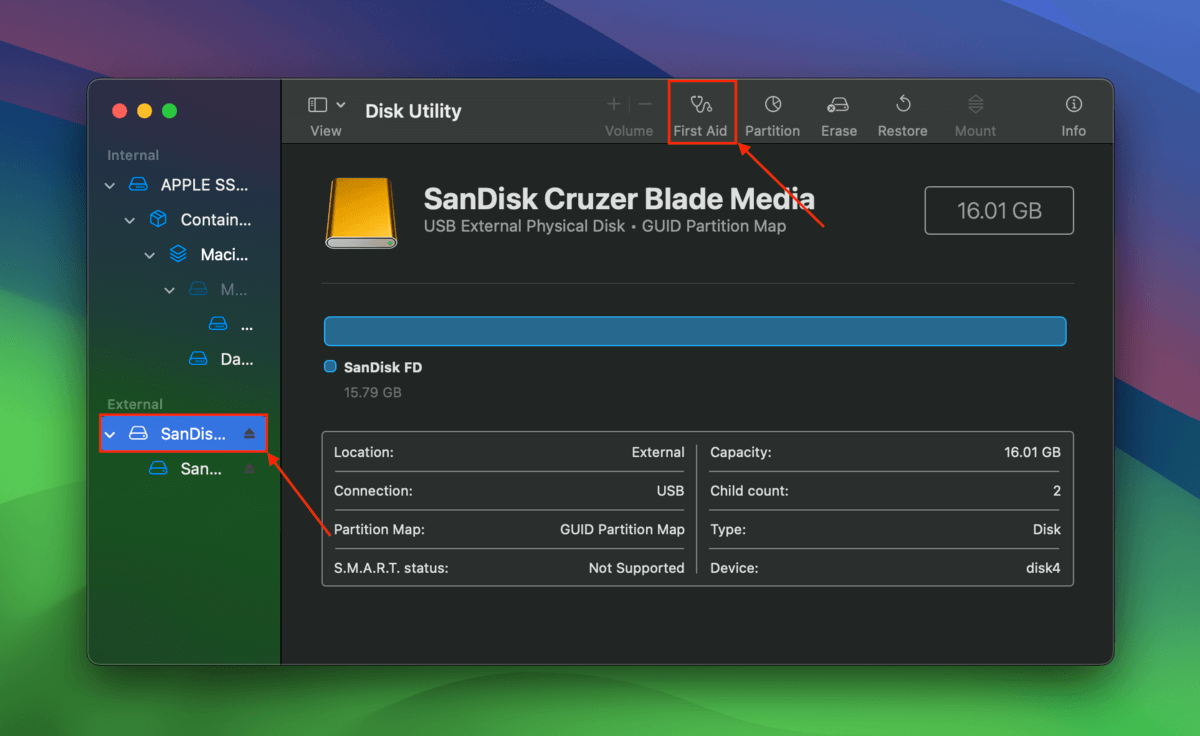
Steg 3. Klicka Kör för att bekräfta åtgärden.
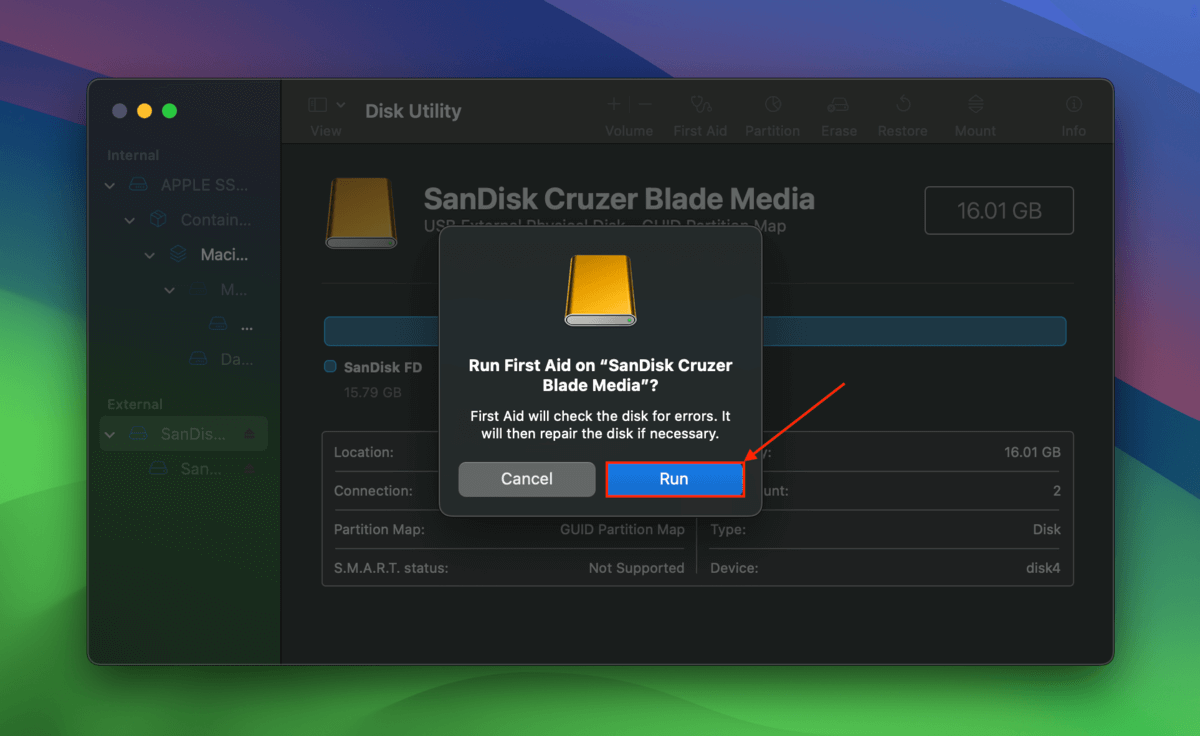
Alternativ B: FSCK Kommando
FSCK (File System Consistency Check) är ett avancerat övervaknings- och reparationsverktyg för filsystemproblem på macOS. Det är bra för:
- När filsystemproblem är alldeles för allvarliga för att First Aid ska kunna hantera dem
- Reparation av en systemdisk som inte går att starta på grund av B-träd-relaterade fel
Vid “Invalid B-Tree Node Size” bör FSCK köras i Enkeltanvändarläge för att förhindra att några bakgrundsprocesser avbryter eller potentiellt stör operationen. Vi inkluderade detta steg i instruktionerna nedan.
Steg 1. Öppna Terminal-appen.
Steg 2. Först, fastställ enhetssökvägen för disken du vill reparera med följande kommando:
diskutil list
Steg 3. Stäng av din Mac.
Steg 4. Slå på din Mac och tryck omedelbart ner Kommando + S -tangenterna. Släpp dem när du ser vit text på en svart bakgrund.
Steg 5. Nu när du har gått in i Single User Mode kan du köra FSCK-kommandot med enhetens sökväg inskriven i slutet:
/sbin/fsck_hfs -fy /dev/disk2
Steg 6. När FSCK har slutfört sina operationer kan du använda detta kommando för att starta om till macOS:
reboot
Steg 3: Formatera om din enhet (Valfritt)
Om du inte kunde åtgärda felet i steg 2, kan du som en sista utväg formatera om din enhet.
Omformatering av din enhet är den bästa “Invalid B-Tree Node Size”-fixen för Mac eftersom den skapar en helt ny filsystemstruktur utan några fel eller potentiella konflikter. Detta raderar dock all data på din enhet.
Steg 1. Öppna Skivverktyg.
Steg 2. På vänster sidofält, klicka på den enhet du vill omformatera. Klicka sedan på Radera .
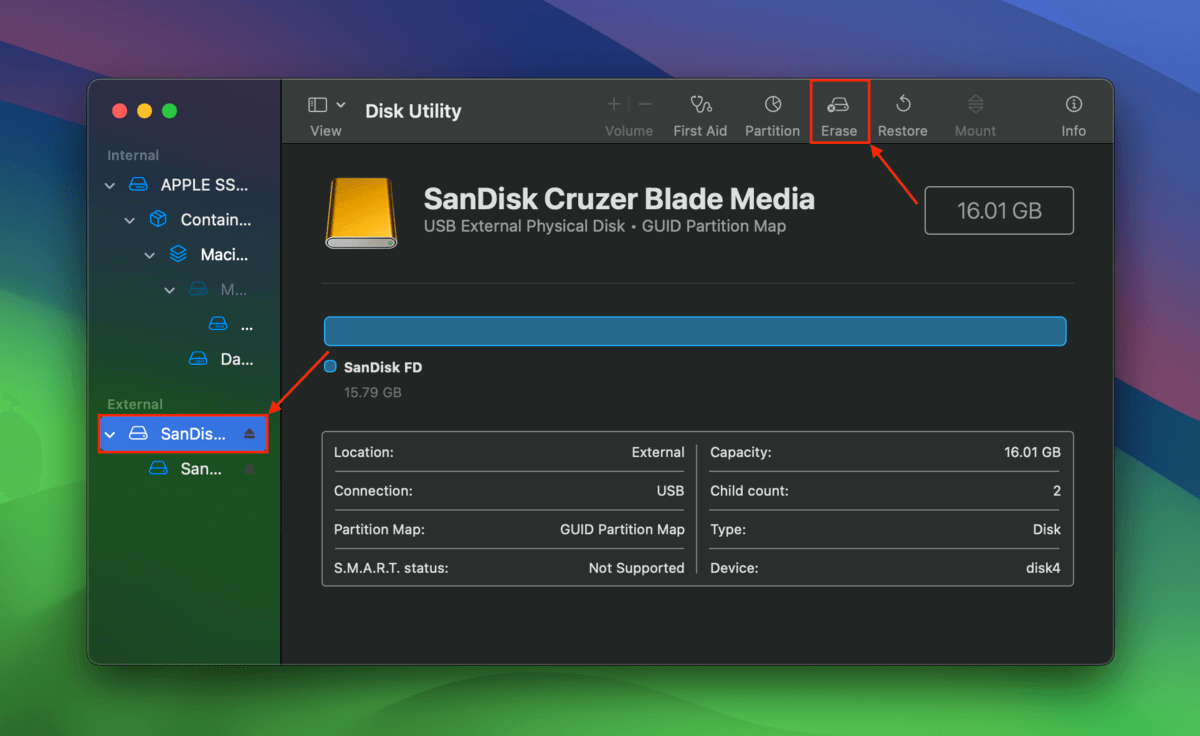
Steg 3. Namnge din enhet. Välj sedan en Format och Schema . Slutligen, klicka på Radera .
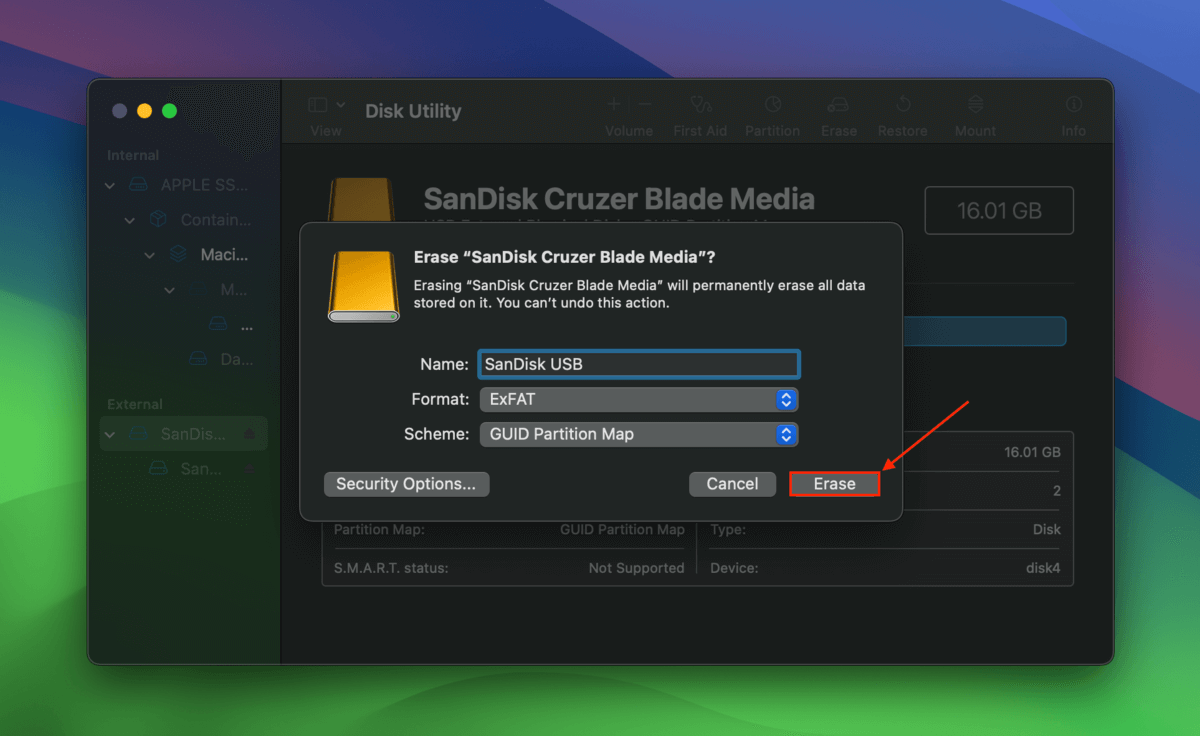
Vad händer om reparationstjänsterna inte fungerar?
Fungerade inte Första hjälpen och FSCK för att reparera din enhet? Din Mac har andra verktyg som kan hjälpa dig att åtgärda diskkfel och förbättra din enhets prestanda. I en annan artikel, sammanställde vi 8 lösningar när macOS inte kan reparera enheten. Beroende på vad som hände med din Mac, kan de hjälpa till att lösa orsaken till felet “Ogiltig B-Tree Nodstorlek”!